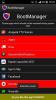Kā instalēt Ubuntu Samsung Galaxy Tab
 Ir dažas labas ziņas visiem Ubuntu faniem, kuriem pieder Samsung Galaxy Tab. Tagad varat instalēt Ubuntu savā Samsung Galaxy Tab, izmantojot to pašu metodi, kas izmantota Ubuntu attēla ievietošanai Samsung Galaxy S. Lai arī Ubuntu saskarne joprojām nav optimizēta darbībai cilnē, taču lietotāju atsauksmes un vērtējumi liecina, ka darījums nemaz nav tik slikts.
Ir dažas labas ziņas visiem Ubuntu faniem, kuriem pieder Samsung Galaxy Tab. Tagad varat instalēt Ubuntu savā Samsung Galaxy Tab, izmantojot to pašu metodi, kas izmantota Ubuntu attēla ievietošanai Samsung Galaxy S. Lai arī Ubuntu saskarne joprojām nav optimizēta darbībai cilnē, taču lietotāju atsauksmes un vērtējumi liecina, ka darījums nemaz nav tik slikts.
Lūdzu, ņemiet vērā, ka šī rokasgrāmata ir paredzēta tikai lietotājiem, kuri jau ir ieguvuši saknes savā Samsung Galaxy Tab. Papildus tam iepriekš jāinstalē arī busbox, Superuser, Android VNC un termināla emulators.

Pirms sākt lietot šo rokasgrāmatu, personālajā datorā jābūt instalētai ADB. Jūs varat sekot mūsu visaptverošai ADB apmācībai ievietojis šeit šim nolūkam.
1. Pirmais solis ir Ubuntu pakotnes lejupielāde no šejienes un saglabājiet to uz darbvirsmas. Komplektā ietilpst bootlinux, fsrw, mountonly, ubuntu.img, ubuntu.sh un unionfs. Lūdzu, ņemiet vērā, ka faila lielums ir 762 MB.
2. Tagad ekstrahējiet failus no pakotnes, kuru tikko lejupielādējāt.
3. Tagad pievienojiet cilni datoram, uzstādiet SD karti un izveidojiet jaunu mapi “Ubuntu” SD kartes saknē.
4. Kad tas ir izdarīts, nokopējiet visus iegūtos failus Ubuntu mapē SD kartes saknē.
5. Tagad atvienojiet karti, bet atstājiet Samsung Galaxy Tab pievienotu.
6. Tagad datorā palaidiet komandu uzvedni un nomainiet direktoriju uz / SDK / tools. Izmantojiet C: / Sdk / tools vai visur, kur atrodas SDK rīki operētājsistēmai Android.
7. Tagad ierakstiet
adb apvalks su
8. Kad parādās # zīme, ierakstiet
sh ./ubuntu.sh
9. Tagad pagaidiet, kamēr procedūra būs pabeigta, un ievadiet to
bootlinux
10. tiklīdz jūs saņemsit uzvedni sakne @ localhost, tas nozīmē, ka esat veiksmīgi mirgojis Ubuntu attēls savā Samsung Galaxy Tab.
11. Tagad, pieņemot, ka jums jau ir Android VNC iestatīšana, ierakstiet šādas komandas:
rm -rf /tmp/.X* eksportēt LIETOTĀJS = sakne. vncserver-ģeometrija 1280x800
Ir ārkārtīgi svarīgi reģistrēt šo faktu, ka šī rokasgrāmata ir paredzēta tikai pieredzējušiem lietotājiem un jūs varat doties uz oficiālo XDA pavedienu kas atrodas šeit par rezultātiem, palīdzību un atbalstu. Pēc failu ievietošanas SD kartē varat veikt visas darbības tālruņa termināla emulatorā.
Šeit ir Ubuntu video Samsung Galaxy Tab:
Atruna: Lūdzu, izmantojiet šo rokasgrāmatu uz savu risku. AddictiveTips nebūs atbildīgs par jebkādiem neatgriezeniskiem / pastāvīgiem bojājumiem, kas šai ierīcei nodarīti šīs metodes dēļ.
Meklēt
Jaunākās Publikācijas
Atspējojiet Android starta vienumus, lai ar BootManager ietaupītu sāknēšanas laiku
Kopš tās parādīšanās Android ir sasniegusi ievērojamu progresu, tač...
Pašreizējais WhitePages zvanītāja ID ir sociālā CID lietotne operētājsistēmai Android
WhitePages, viens no vadošajiem cilvēku un biznesa kontaktu meklēša...
Opera pārlūks operētājsistēmai Android lepojas ar jaunu saskarni, funkcijām un Webkit Engine
Opera pārlūks tikko tika izlaists operētājsistēmai Android ar pilnī...